字下げを設定するには
インデントとタブの設定
公開:2014/11/03 19:48:56
最終更新:2023/04/03 16:36:12
最終更新:2023/04/03 16:36:12
段落のはじめに1文字分空けて読みやすくするには、字下げを設定します。それぞれ段落のはじめに字下げを設定するには、[段落]ダイアログボックスの[インデントと行間幅]タブにて[最初の行]を「字下げ」に設定します。なお、入力オートフォーマットの[1行目のインデント]を有効にしておくと、段落の始めにスペースを入力してEnterキーを押すと次の段落が自動的に字下げスタイルになります。
[段落]ダイアログボックスで設定する
- 字下げスタイルに設定したい段落を選択します。
- [書式]メニューの[段落]を選択します。
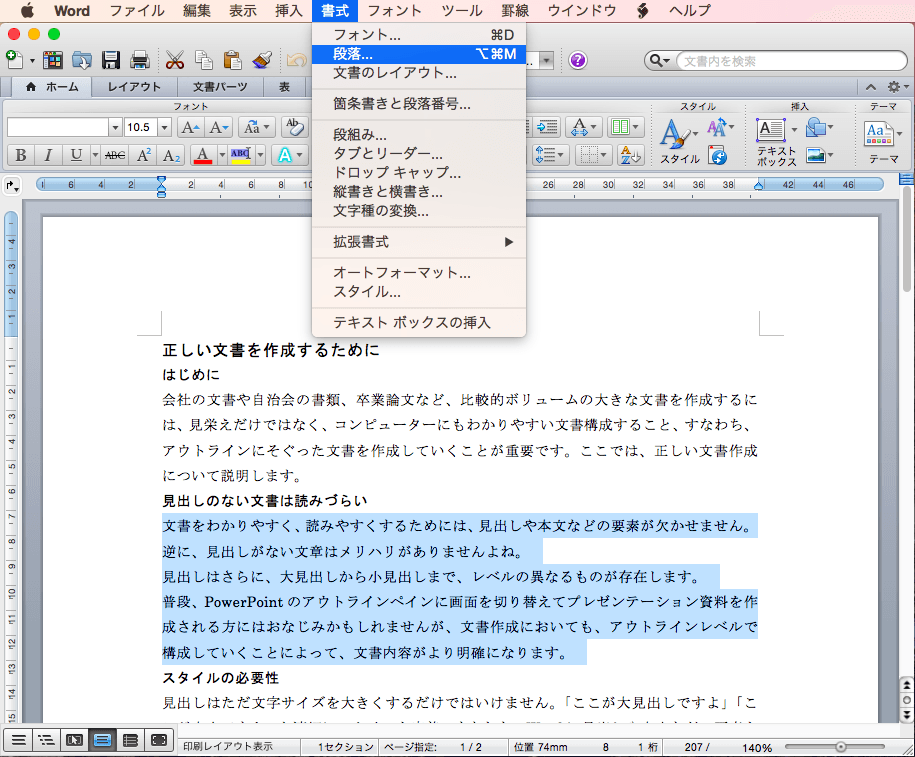
- [段落]ダイアログボックスの[インデントと行間幅]タブにて[最初の行]ボックスの一覧から「字下げ」を選択し、[幅]には「1字」が代入されていることを確認して[OK]ボタンをクリックします。

- それぞれの段落ごとに字下げが設定されました。
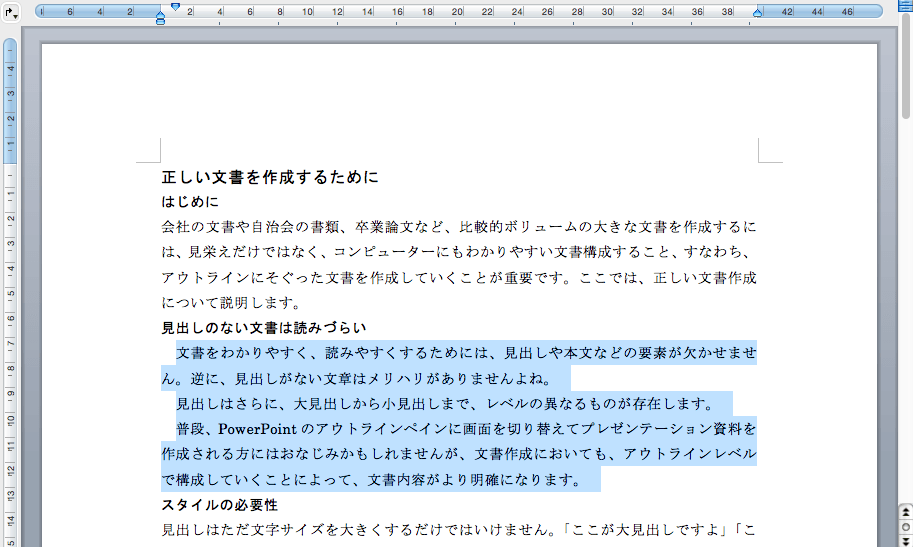
ルーラーを利用する
- [1行目のインデント]を1文字分右にドラッグします。Altキーを押しながらドラッグすることで微調整できます。
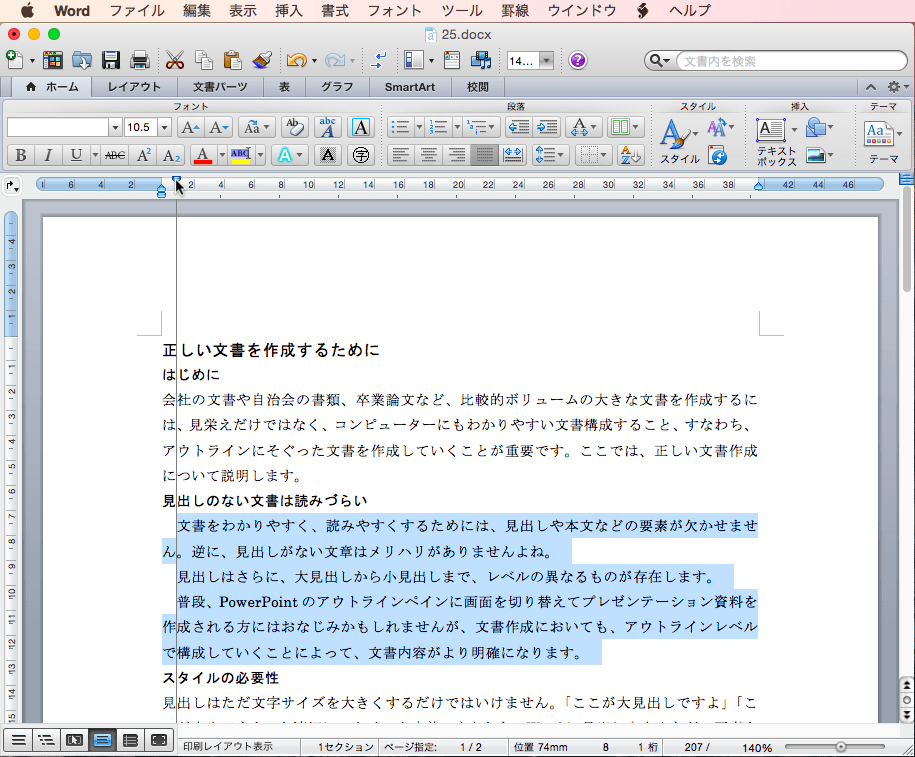
備考
Word環境設定の[オートコレクト]にある[入力オートフォーマット]タブで[1行目のインデント]を有効にしておくと、段落の始めにスペースを入力してEnterキーを押すと次の段落が自動的に字下げスタイルになります。
ただし、MacBook Air の場合はダイアログボックスがすべて表示されません。フルスクリーン、もしくは、より大きな解像度に設定するなどの方法で操作してください。
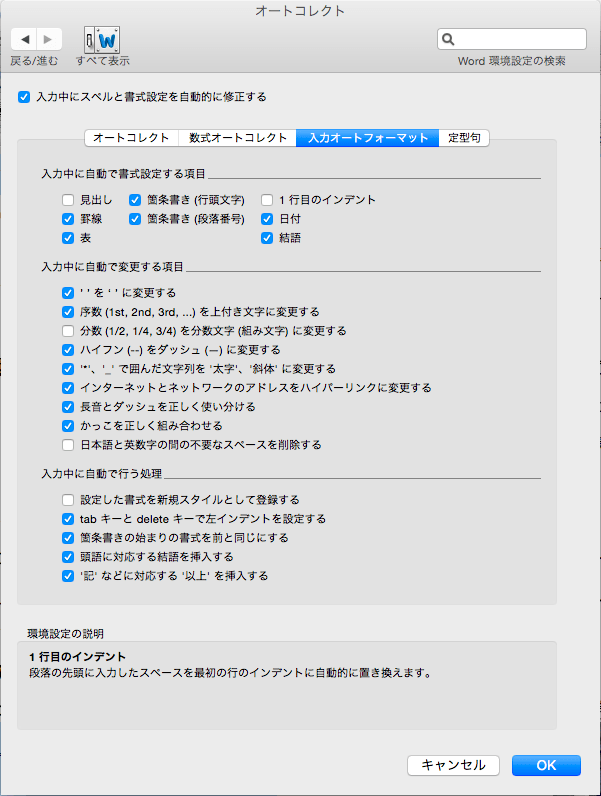
スポンサーリンク
INDEX

